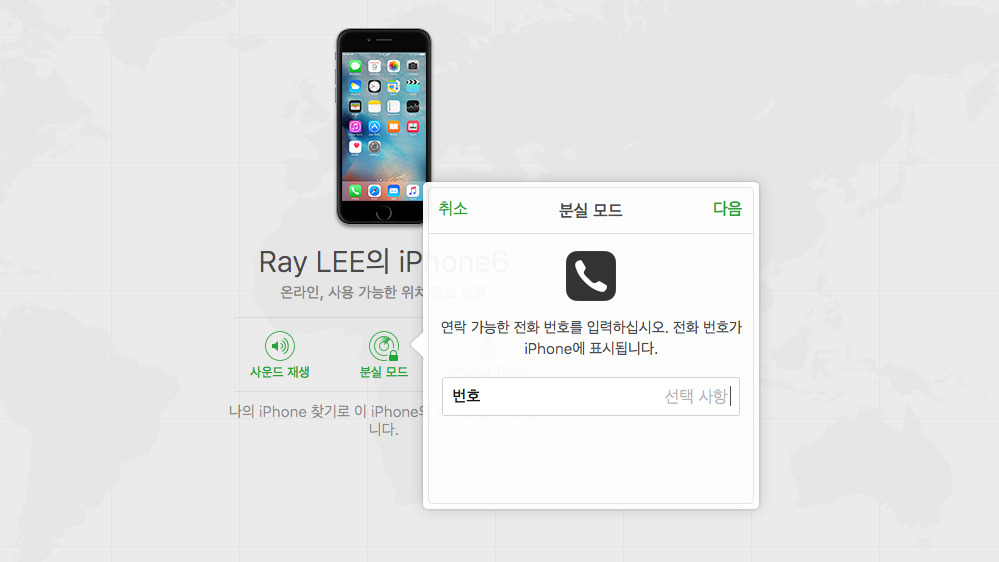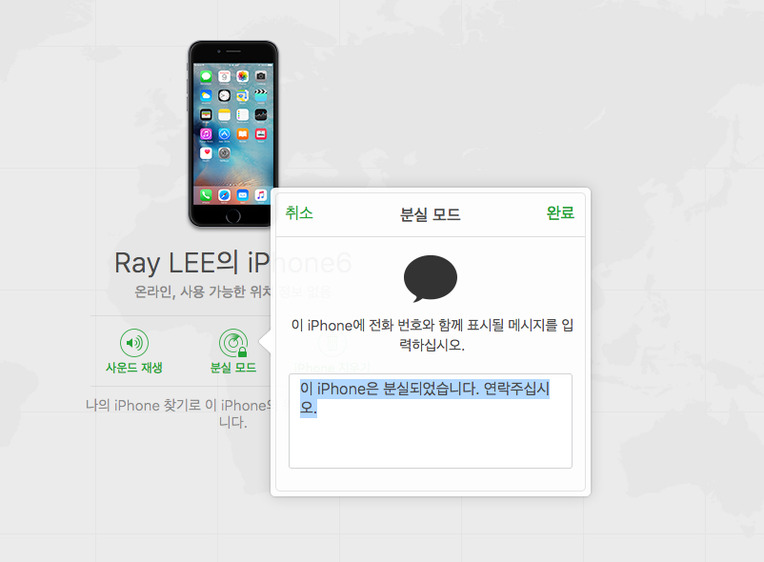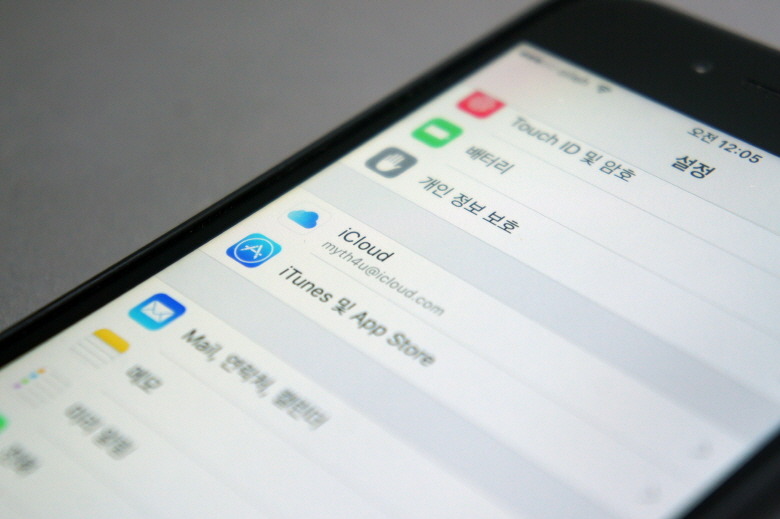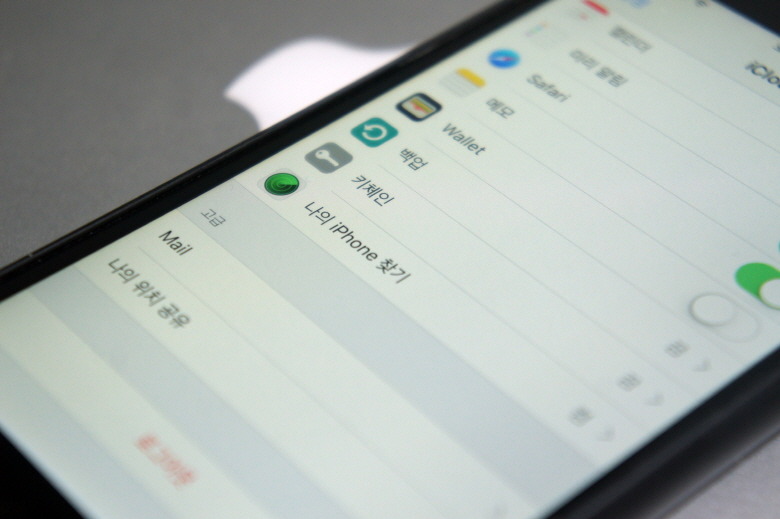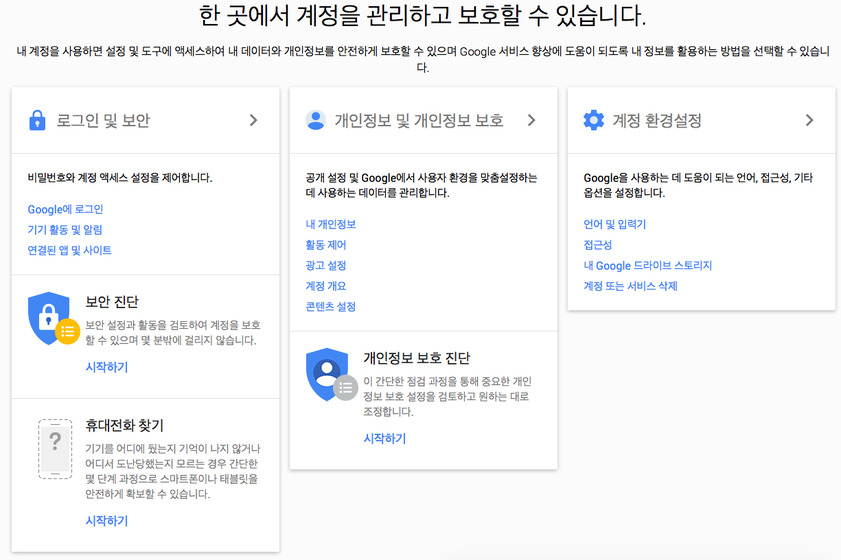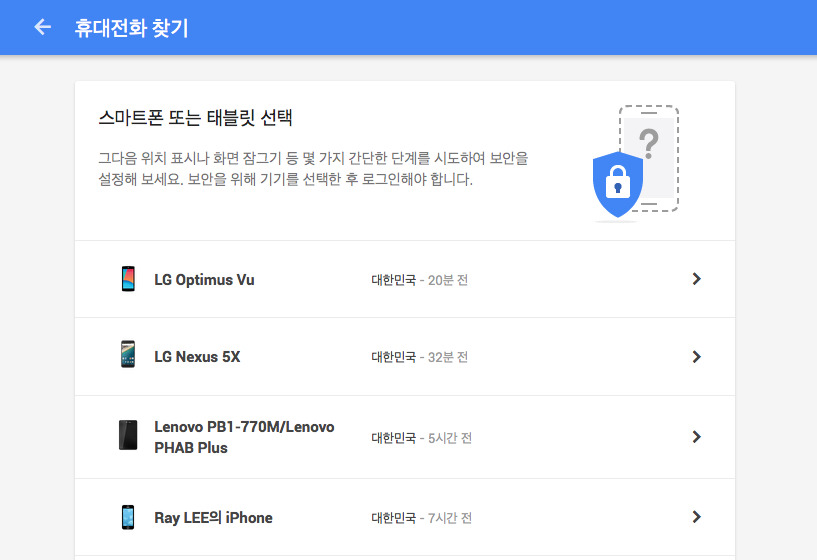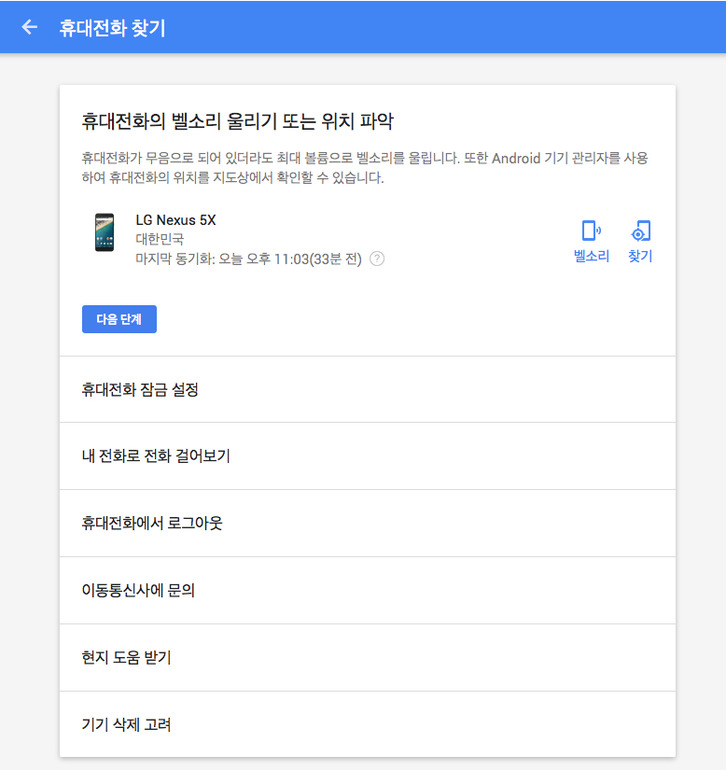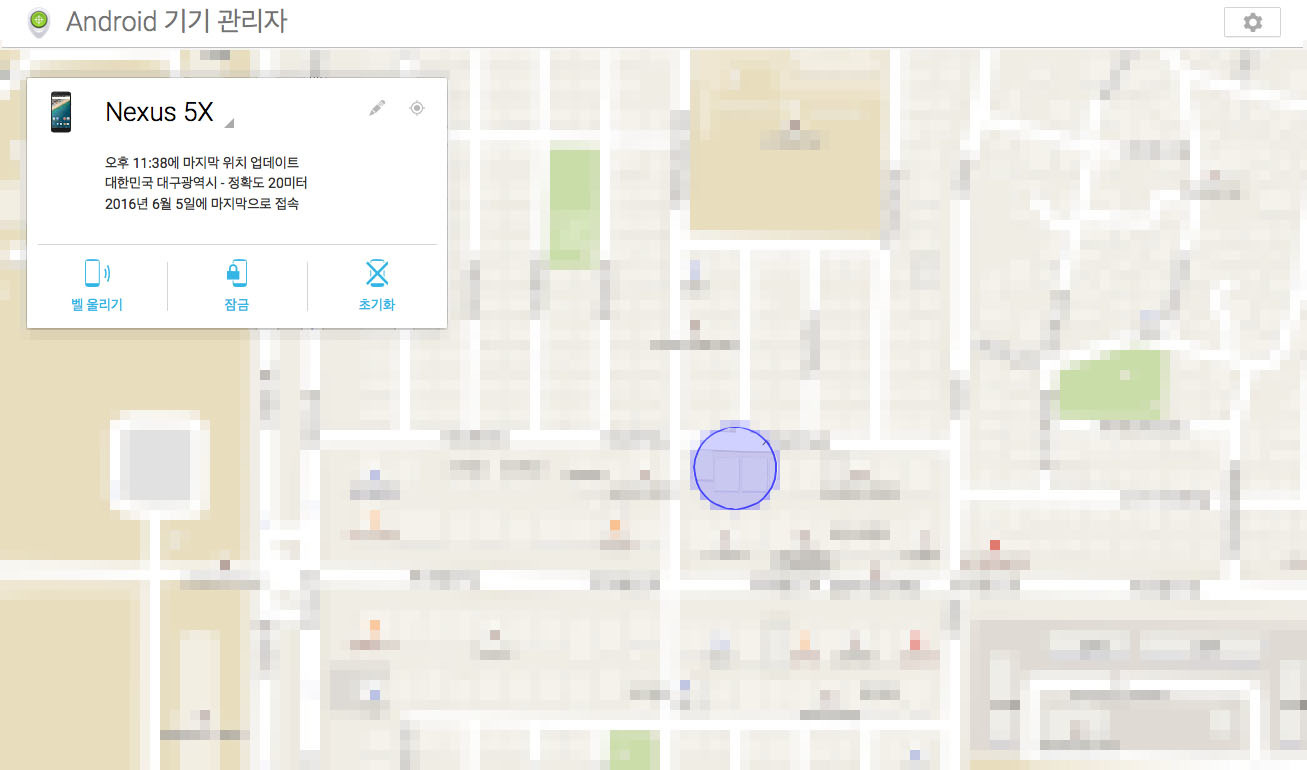OS별 스마트폰 분실 시 대처법
맛있는 IT
스마트폰을 분실하면 머리 속이 하얗게 변합니다. 어떻게 대응해야 할 지 당황하게 되죠. 저도 잠금 화면을 사용하지 않기 때문에 핸드폰을 잃어버리면 난감한 경우가 발생할 수 있습니다. 하지만 잠금 화면을 사용하지 않으면서도 걱정을 덜 하는 이유는 항상 외부에서 분실용 잠금 화면을 이용하거나 최후의 수단으로 핸드폰의 내용을 초기화할 수 있는 방법을 알기 때문입니다. 그런데 주의를 살펴보니 안드로이드폰에서는 분실 대처 법에 대해서 모르시는 분들이 많은 듯 하더군요.
알아두면 언제든지 활용 가능한 스마트폰 분실 시 대처 법에 대해서 정리해보겠습니다.
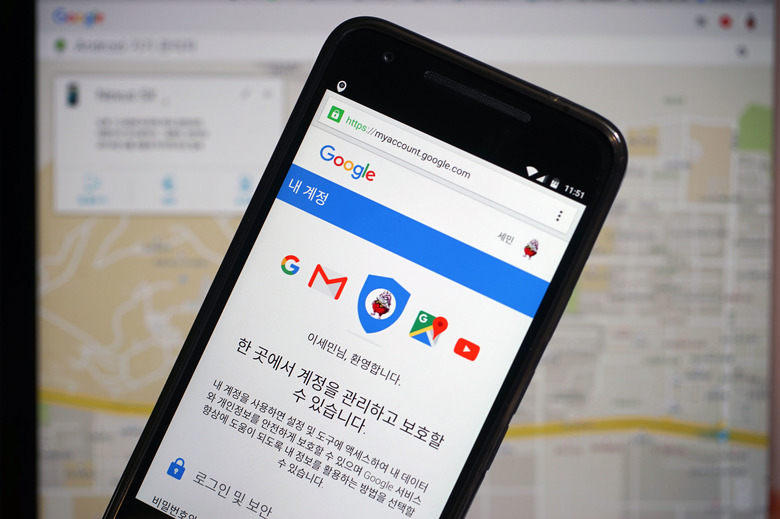 |
아이폰 - iCloud에서 애플 제품을 추적
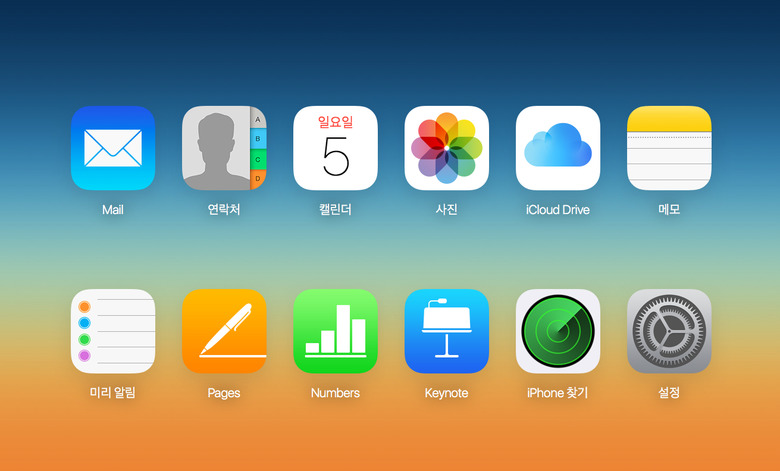 |
우선 아이폰의 경우를 먼저 살펴보겠습니다. 아이폰의 경우는 예전부터 iPhone 찾기(Find My iPhone) 기능으로 분실에 대비한 여러 가지 기능을 제공하고 있습니다. 현재는 기능이 확장되어 아이폰만이 아니라 맥북도 아이클라우드를 통해 찾기가 가능하니 기능을 활성화 해두시면 좋습니다. iCloud.com(바로가기)에서 본인 계정으로 로그인하면 iPhone 찾기 메뉴를 찾을 수 있습니다.
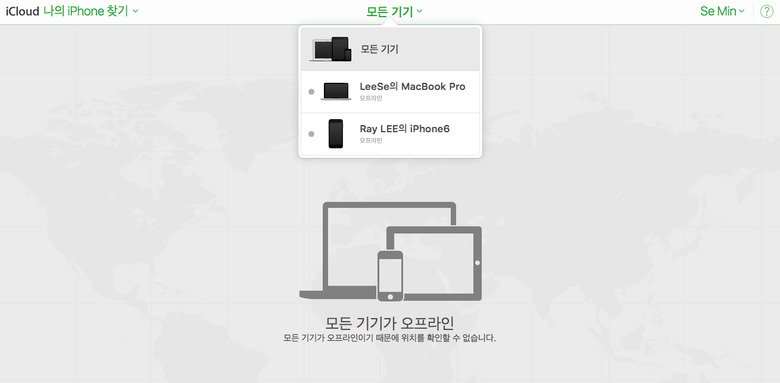 |
iPhone 찾기 메뉴를 이용해보면 위와 같이 등록된 나의 애플 기기들의 상태를 모두 확인할 수 있습니다. 다만 아쉬운 것은 기기들의 전원이 들어와야만 추적이 가능합니다. 번거롭더라도 분실된 기기의 전원이 들어올 때까지 모니터링을 해야 합니다. 문자나 전화 등으로 활성화를 하는 방법도 있습니다. 다만 국내에서는 아이폰이 온라인 되어도 위치 정보를 활용하지 못하는 경우가 많습니다. 이유는 명확하지 않지만 네비게이션이나 지도처럼 위치관련 정보가 자유롭지 않은 이유라고 생각됩니다.
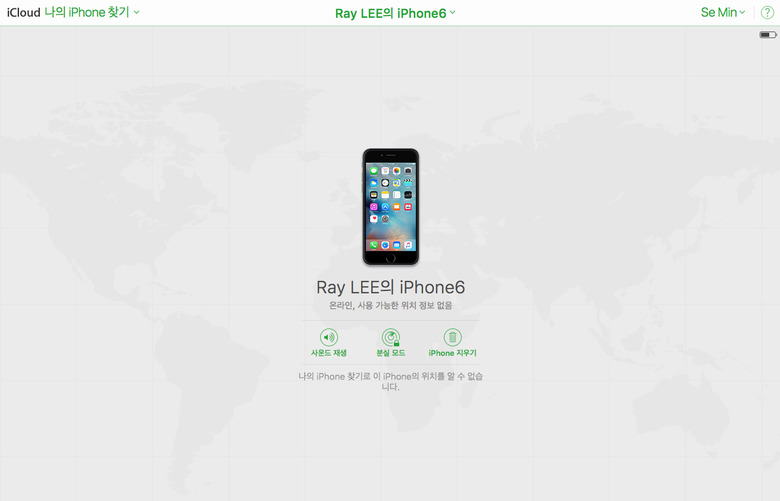 |
아이폰이 활성화돼서 연결이 되면 위와 같이 3가지 메뉴를 만날 수 있습니다. 사운드 재생은 아이폰에서 소리를 내게 해서 위치를 알려줍니다. 침대 밑이나 가방 속 어딘가에 있을 아이폰을 찾을 때 도움이 됩니다. 아니면 택시나 카페 등에서 아이폰 분실을 알리는 역할을 해줄 수도 있기 때문에 가장 먼저 진행해봐야 합니다.
|
소리로 분실을 알려봐도 위치를 알 수 없거나 별다른 연락이 되지 않는다면 분실 모드를 이용해서 아이폰을 잠그는 게 좋습니다. 평소에 잠금 화면을 이용하지 않더라도 아이폰을 더욱 강력하게 잠그고 메시지를 띄워놓을 수 있습니다.
|
잠금 화면에 직접 전화를 받을 수 있는 번호와 메시지를 입력해둘 수 있습니다. 분실 상태의 폰을 발견하면 위에서 설정한 메시지와 번호가 노출되고 직접 전화를 걸 수 있도록 잠금 화면이 변경됩니다. 그리고 평소에 비밀번호를 이용한 잠금 화면을 이용하지 않았더라도 비밀번호를 설정할 수 있습니다.
분실모드 설정이 된 아이폰은 위와 같이 설정한 메시지와 함께 연락 받을 수 있는 번호가 나타납니다. 물론 직접 전화를 눌러 연락도 가능해지니 분실 후 찾을 수 있는 확률이 높아지기도 합니다.
평소에 잠금을 설정하지 않더라도 잠금이 잘 작동하는 것을 확인할 수 있습니다. 여기서 비밀번호를 입력하게 되면 분실모드는 해제됩니다. 다만 잠금 화면의 비밀번호는 유지되니 설정에서 다시 설정해주셔야 합니다.
 |
마지막 메뉴는 iPhone 지우기입니다. 마지막 수단으로 분실한 아이폰 찾기를 포기하고 아이폰에 들어있는 개인적인 정보들을 초기화하는 메뉴입니다. 경고 팝업에서 알리듯 iPhone 지우기를 진행하면 위치 추적도 불가능해집니다. 최후의 수단으로 생각하셔야 합니다.
|
이렇게 iCloud.com을 이용한 아이폰 찾기를 하기 위해서는 아이폰에서 간단한 설정이 필요합니다. '설정->icloud->나의 iPhone 찾기' 메뉴를 찾아가 활성화 해두시면 됩니다.
이건 몰랐지? 구글 My Account!
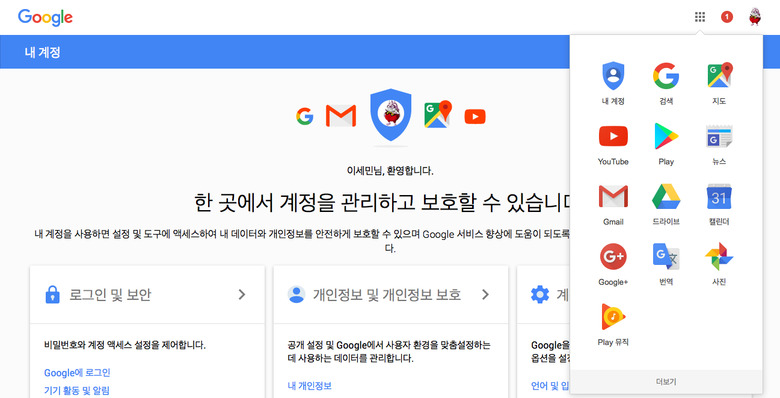 |
제가 이 글을 쓰게 된 이유이기도 합니다. 얼마 전 구글에서 제공하는 My Account(내 계정) 서비스가 1년만에 업데이트를 진행했고 '휴대전화 찾기' 기능을 추가했습니다. 아직까지 많이 알려지지 않아서 모르시는 분들이 많더군요. My Account은 google.com에 로그인해서 메뉴창을 통해 찾아가시는 게 가장 편리합니다.
|
여기서 주목할 메뉴는 역시나 '휴대전화 찾기'입니다. 단계별로 손쉽게 분실폰에 대한 접근이 가능하기 때문에 하나씩 부담 없이 진행해주시면 됩니다.
구글 계정을 사용하는 모든 기기가 등록 되어 있으며 마지막으로 구글이 활성화된 기록을 가지고 있습니다. 아이폰에서도 구글 계정을 이용하고 있다면 어느 정도의 서비스도 이용이 가능합니다.
|
분실된 스마트폰을 선택하면 위와 같은 메뉴를 만날 수 있습니다. 벨소리와 찾기 메뉴를 먼저 이용해볼 수 있습니다. 아이폰의 사운드 재생과 같은 기능으로 소리로 분실을 알려주는 기능입니다. 구글의 My Account에서 개인적으로 놀랐던 기능은 '찾기'입니다. 구글맵과 연동해서 위치를 지도에 표시해주는데 꽤 정확한 위치를 표시해주더군요.
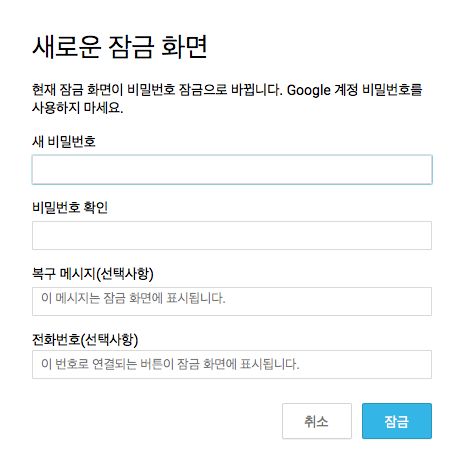 |
그리고 안드로이드에서도 아이폰처럼 잠금 화면을 새롭게 설정할 수 있습니다. 잠금화면에 메시지와 연락처를 남기는 기능을 가지고 있으면서 좀 더 확실하게 화면을 잠글 수 있습니다.
구글의 My Account는 애플에서 제공하는 'iPhone 찾기'보다 좀 더 세분화된 찾기 메뉴들과 순서들을 가지고 있습니다. 조금 복잡해 보일 수도 있지만 분실폰을 찾기 위한 노력에서는 좀 더 꼼꼼한 배려를 느낄 수 있기도 했습니다.
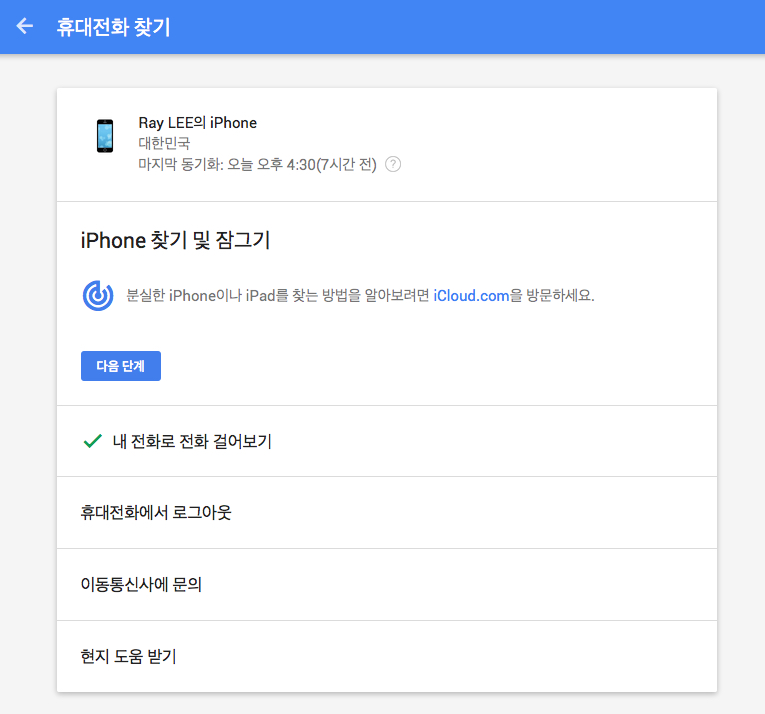 |
마지막으로 My Account에서 아이폰 찾기를 이용해보면 아직은 큰 도움이 되지는 않았습니다. 위에서 알아본 icloud.com 등으로의 연결 정도만 도와주는 수준이었습니다.
만약을 대비해 확인이 중요
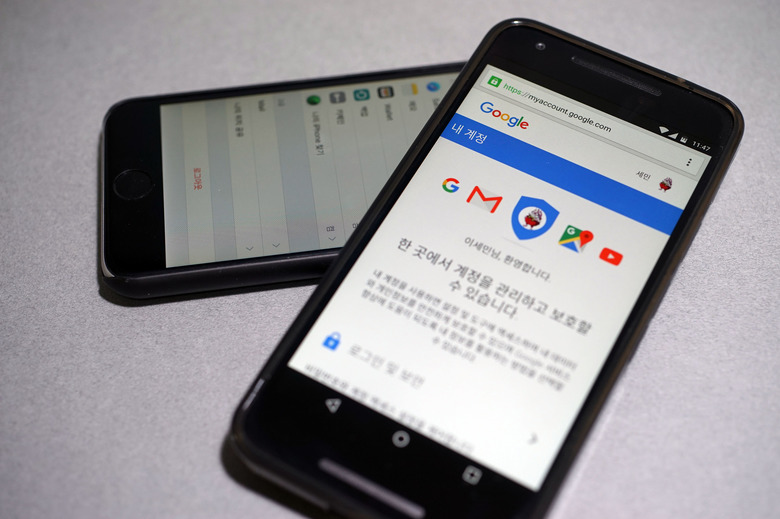 |
이번에 개선된 구글의 My Account는 구글 계정을 이용하는 거의 모든 스마트폰이 자동으로 등록되고 관리됩니다. 그래도 한번쯤 구글에 로그인해서 My Account를 찾아 자신의 기기가 제대로 등록되어 있고 잘 추적되고 있는 지 확인해 두는 게 좋습니다.
아이폰의 경우는 위에서 알아본 '나의 iPhone 찾기' 옵션을 켜두지 않으면 icloud.com을 통해서도 iPhone 찾기를 실행할 수 없습니다. 외부에서 접근할 수 있는 방법 자체가 사라지는 것이죠. 종종 업데이트나 중고거래 시 이 옵션을 꺼두기도 합니다. 그리고 옵션을 활성화 하는 것을 잊어버리죠. 잠깐이면 끝나는 것이니 이번 기회에 다시 한번 확인해 보시는 것도 좋을 듯 합니다.
스마트폰을 분실하게 되면 당황해서 문자나 전화를 계속 해보는 정도의 대응을 많이 합니다. 하지만 중요한 것은 잠금부터 설정해서 개인정보를 최대한 보호하는 것 입니다. 아이폰과 안드로이드에서도 이제 잠금과 삭제를 모두 지원하고 있으니 스마트폰분실 시 좀 더 스마트하게 대처해보시는 건 어떨까요?